如何用手机修改淘宝中差评?
Hello!大家好,我是阿广,有时候,我们需要给卖家修改自己的中差评。一般需要修改中差评,就要在电脑上操作,但其实也可以通过智能手机来操作完成。下面小编就来说说具体的操作步骤。(⊃‿⊂)
原料/工具
智能手机
手机浏览器
淘宝账号
方法/步骤
第1步
首先,我们需要用浏览器打开淘宝主页。注意:这里不能使用手机淘宝APP。把淘宝主页下拉到最底端,可以看到“电脑版”字样,点击打开。
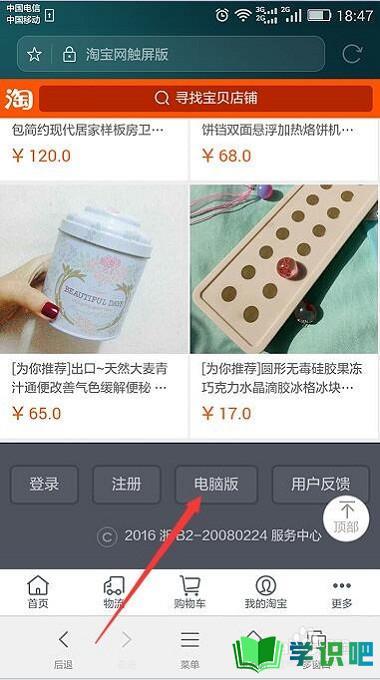
第2步
这样就和在电脑上打开的页面一样了。我们点击箭头处的登录。
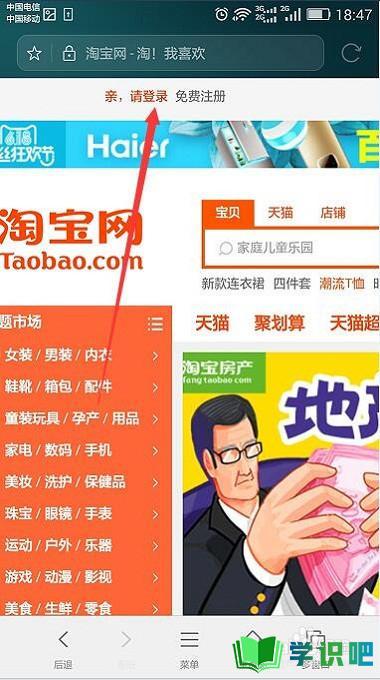
第3步
输入用户名和密码,点击“登录”按钮,如图所示。
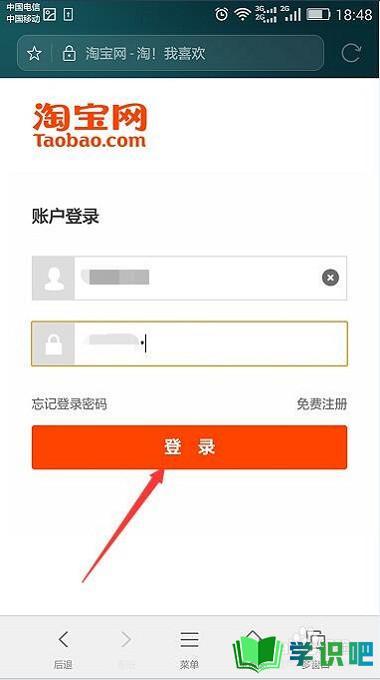
第4步
在页面的最顶端,我们依次点击“我的淘宝”--“已买到的宝贝”。
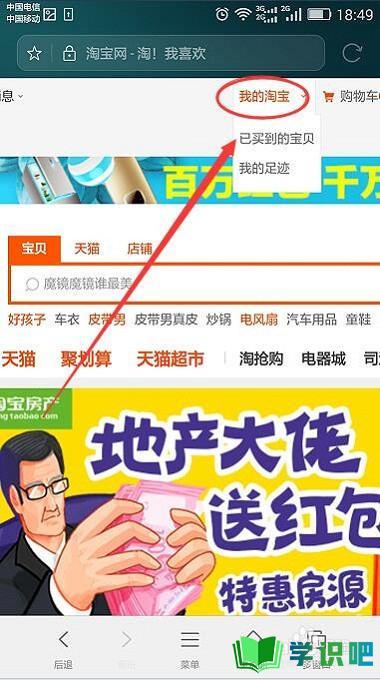
第5步
在页面的左侧,我们找到“评价管理”并点击打开。
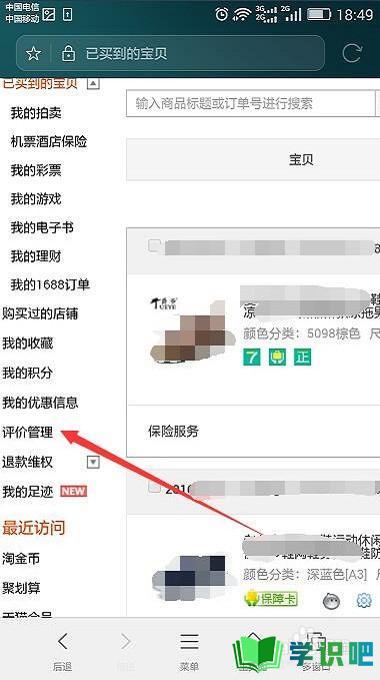
第6步
页面下方,我们找到“给他人的评价”并点击打开。
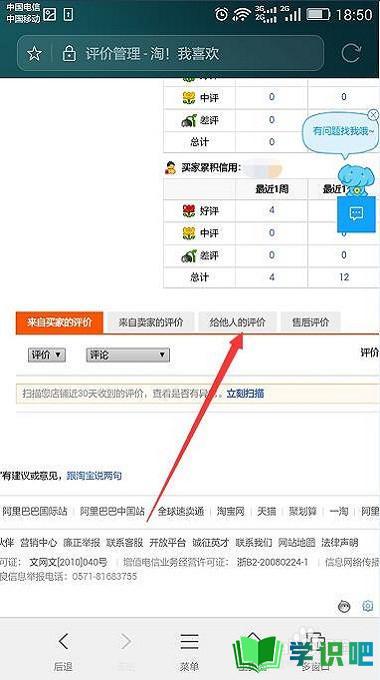
第7步
找到我们需要修改的评价,点击相关按钮即可,如图所示。
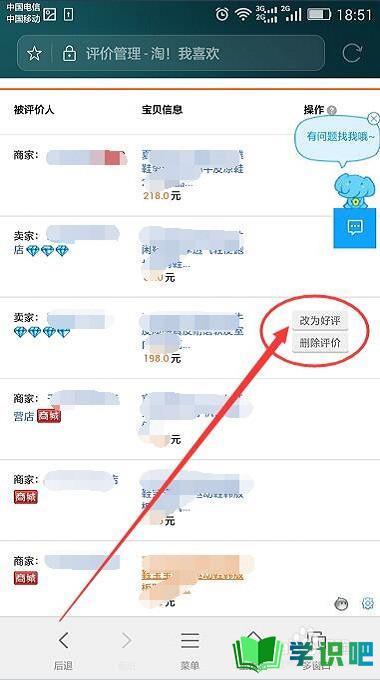
第8步
填写修改的评价,点击“确认修改”即可。至此,使用智能手机来修改中差评的操作演示完成,你学会了吗?
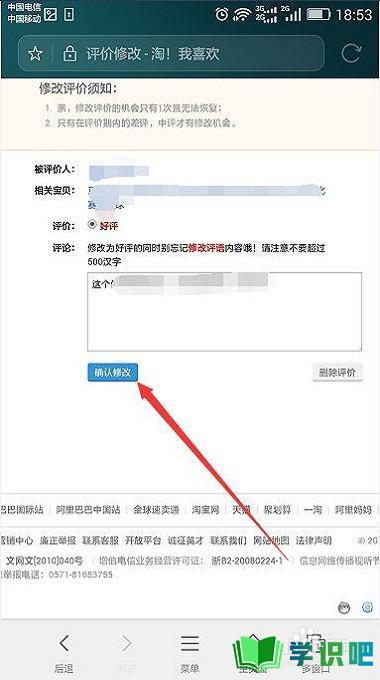
温馨提示
希望“如何用手机修改淘宝中差评?”这篇文章能给大家带来一些帮助,如果大家还没有看懂的话,建议再仔细看一遍哦!想要了解更多内容也可以关注学识吧,最后,别忘了点赞哦!(⊃‿⊂)
